Há um número realmente incrível de coisas que você pode fazer com os alto-falantes conectados da Amazon e, idealmente, muitas dessas coisas casualmente se tornarão parte de sua rotina diária com o tempo. O serviço Alexa da Amazon foi projetado para ser algo em que você pode confiar em quase todos os aspectos do em casa conectada e, para obter o máximo dessa experiência, comece configurando-a corretamente a partir de a Caixa.
Aqui está tudo o que você precisa saber sobre como começar com o seu Amazon Echo, Echo Dot, ou Echo Plus.
Conectando seu Echo com o aplicativo Amazon Alexa
Embora você não precise que seu telefone faça muitas coisas com o Echo depois de configurado, você precisará do aplicativo Alexa para chegar lá.
Cada parte do processo de configuração e manutenção acontece por meio do aplicativo Alexa, então sua primeira etapa é instale o aplicativo da Play Store. Durante a instalação, conecte a fonte de alimentação à porta na parte inferior do dispositivo e espere que comece a falar com você. Ao abrir o aplicativo pela primeira vez, você será solicitado a entrar em sua conta da Amazon e, então, será hora de se conectar ao seu Echo.
O Amazon Echo se conecta à sua rede WiFi, mas para chegar lá, você precisa primeiro se conectar diretamente ao alto-falante do seu telefone. Esse processo começa com um anel laranja ao redor do topo do Echo para que você saiba que ele está pronto para se conectar. Depois de conectar seu dispositivo Echo e ver um anel laranja, você pode começar a configurá-lo.
- Abra o App Amazon Alexa na gaveta de aplicativos ou na tela inicial.
- assinar em para sua conta da Amazon.
-
Depois de fazer login, selecione o Barras horizontais no canto superior esquerdo da tela para abrir o menu.

- Toque Adicionar Dispositivo.
- Selecione Amazon Echo da lista.
-
Escolha o Dispositivo de eco você está configurando.

- Selecione os geração do dispositivo Echo.
- Alternancia Bluetooth para permitir que seu telefone encontre o dispositivo Echo.
-
Selecione o dispositivo da lista.

- Escolha o Rede wi-fi que será usado pelo dispositivo Echo.
- Selecione Continuar assim que seu dispositivo Echo estiver conectado à rede Wi-Fi para personalizá-lo.
-
Se estiver conectando seu Echo a um alto-falante externo, você poderá selecionar a saída aqui. Caso contrário, basta selecionar Use o alto-falante integrado Echo.
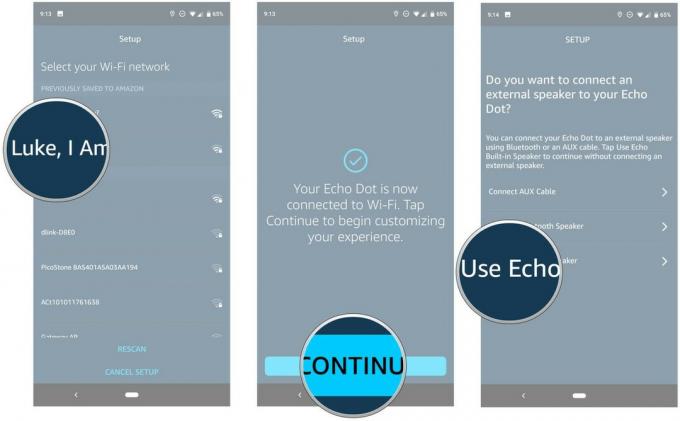
- Selecione a sala onde seu dispositivo Echo está localizado (isso será útil ao configurar rotinas).
- Veja o vídeo de introdução para obter um breve resumo da plataforma Echo.
-
É isso aí! Bater Próximo para concluir a configuração do seu Echo.
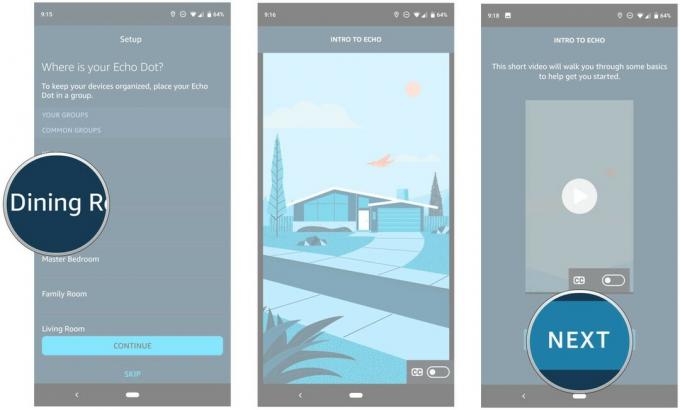
Dar ao Echo acesso às suas contas
Agora que o Echo está conectado à rede Wi-Fi doméstica, você precisa dar a ele algumas tarefas. Ao fazer login em sua conta da Amazon, você concede ao Echo acesso aos serviços de música da Amazon, o que é ótimo se você é um usuário do Prime Music, mas há uma boa chance de que você gostaria de dar ao Echo acesso a algo outro. Abrir o menu lateral dará acesso aos serviços de música para fazer login, com mais à medida que você rola para baixo.
Você também pode usar este menu lateral para conceder ao Echo acesso ao seu Google Agenda e ao seu endereço físico para trabalho e casa. Isso fará com que Alexa possa lhe dizer o que está em sua agenda para hoje, bem como qual será o trânsito para seu trajeto.
Embora nenhuma conta seja necessária para as notícias, você também pode escolher quais fontes de notícias serão usadas para o Flash Briefing, onde o Echo lê as notícias do dia.
- No aplicativo Alexa, toque no Barras horizontais para abrir o menu.
- Vamos para Definições.
-
No Alexa Preferences seção, selecione o Música guia para adicionar suas contas de música.
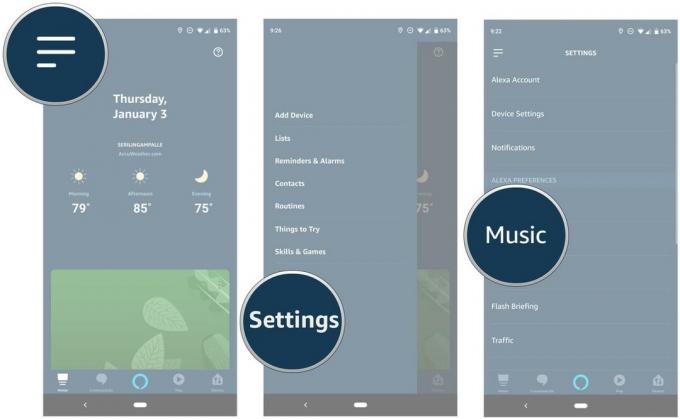
- Selecione os serviço de música que você deseja associar ao seu dispositivo Echo.
- Selecione Briefing Flash para adicionar suas fontes de notícias.
-
Role para baixo até o Calendário seção se você deseja vincular sua agenda do Google ao seu dispositivo Echo.
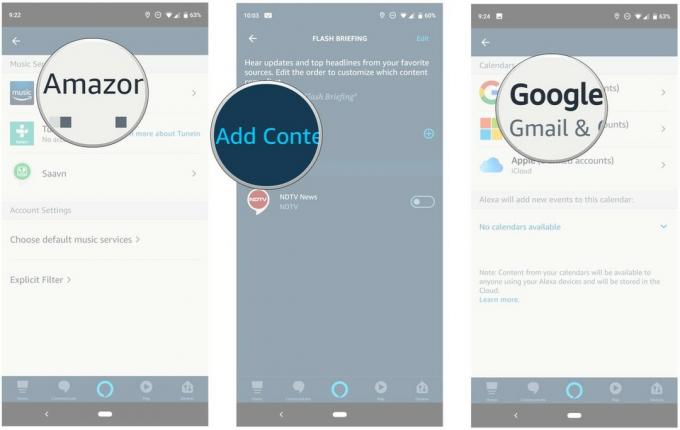
Definir cada um deles de acordo com suas preferências pessoais ajuda muito a incorporar o Echo em sua vida cotidiana, transformando suas leituras e pesquisas matinais em uma conversa casual.
Conectando Alexa à sua casa conectada
Se você já começou a trilhar o caminho da casa conectada, onde os dispositivos inteligentes oferecem a capacidade de controlar luzes ou seu termostato ou sua cafeteira, você vai querer conectar essas coisas ao seu Amazon Eco. Se você tiver um hub SmartThings ou Wink, precisará fazer login e se conectar ao hub para que o Echo possa acessar tudo em sua rede. A partir daqui, você poderá falar e fazer com que o Echo controle as coisas que normalmente usaria para acessar os aplicativos de controle.
Se você está se conectando Lâmpadas Philips Hue, o aplicativo Alexa verificará sua rede e fornecerá algumas opções de controle. Você pode falar para controlar lâmpadas individuais ou agrupar essas lâmpadas e grupos de controle de uma só vez. Depois de configurar isso, você pode falar os nomes dos grupos e ter todas as mesmas funcionalidades que faria com uma lâmpada individual, o que torna o controle de toda a sala muito mais agradável.
- No aplicativo Alexa, toque no Barras horizontais no canto superior esquerdo para abrir o menu.
- Selecione Adicionar Dispositivo para vincular seus produtos domésticos conectados ao seu dispositivo Echo.
-
Escolha a categoria na lista para encontrar todas as marcas que trabalham com a plataforma Echo. Se você estiver configurando lâmpadas Hue, selecione o Ícone de matiz.
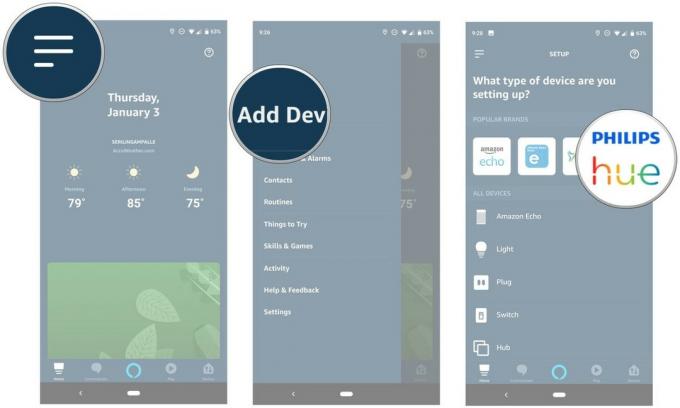
Alexa trabalha com uma vasta gama de produtos domésticos inteligentes, então há uma grande chance de que quaisquer produtos que você já tenha funcionem com seu dispositivo Echo.
Explorando o Amazon Echo para se divertir
Cobrimos o básico para configurar o Amazon Echo, mas há uma tonelada de outras coisas que você pode fazer que são simplesmente divertidas. Para começar, há uma seção inteira do menu lateral Echo rotulada Habilidades e jogos para você verificar. Habilidades são basicamente aplicativos de terceiros que podem ser instalados no seu Echo. Alguns deles são bobos, como fazer Alexa rolar um dado de seis lados e ler o resultado ou ter um dado aleatório O insulto de Shakespeare dito a você, mas outros lhe dão acesso a horários de ônibus e fatos simples de ciência e matemática para crianças para usar.
A rolagem pelas Habilidades vale o tempo de todos e é atualizada com novos recursos regularmente. As rotinas são outra ótima maneira de conhecer o seu Echo. Você pode configurar grupos de atividades, como controles de luz e leituras de Flash Briefing, para serem acionados como um grupo quando você solicitar que as rotinas matinais ou noturnas sejam ativadas. Isso se torna muito mais útil quando você sabe como gosta da configuração do Echo e pode ser editado a qualquer momento. Procurando configurar rotinas? Nós ajudamos você:
Como configurar rotinas em seu Amazon Echo
Finalmente, se você não tiver certeza sobre o que seu Echo pode fazer, o Coisas para tentar A guia no menu deslizante fornecerá uma lista enorme de coisas que você pode perguntar a Alexa. Depois de queimar essa lista e dominar tudo, você pode tentar conectando seu Echo com IFTTT para ainda mais recursos.
